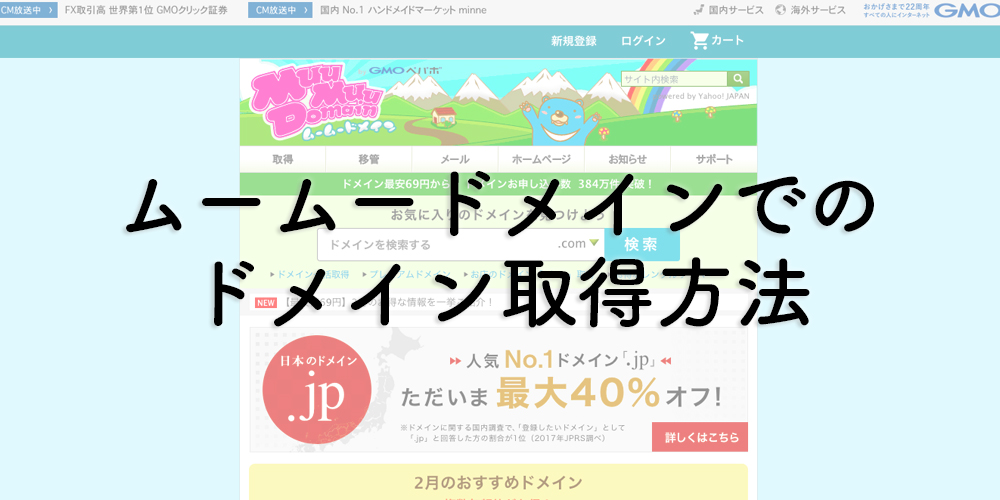こんにちは、Naya☆Logです♪
今日は、『ムームードメインでの独自ドメインの取得方法』を説明しています。
『ドメイン』という言葉がよく分からない方でも、かんたんに理解できるように、むずかしい言葉を使わず話を進めています。
ウェブサイトを公開するには、必ずこのドメインというものが必要です。
無料で取得できるものもありますが、自分だけのドメイン(独自ドメイン)は『ムームードメイン』といったドメインを管理する会社に、お金を払って登録する必要があります。
とは言っても、独自ドメインは安いもので月に数百円から取得することができます。
もし、オリジナルのドメインで長くウェブサイトを運営したい場合は、お金もさほどかからないため、なるべく早く取得して設定しておくと良いですね。
初めに『ドメインとは?』から見ていきましょう。
ドメインとは?
ウェブサイトを運営する上で、必要不可欠なのが『ドメイン』です。
『ドメイン』を簡単に説明すると、『住所』のようなもになります。
誰かに手紙を出すときに、同じ住所がふたつあると困りますよね。それと同じようにドメインに重複はありません。
ちなみに、当ブログの住所は「http://nayariku.com」です。世界中どこにいても、ここにアクセスすれば当ブログのTOPページが表示されます。
この最後の『.net』は使える文字があらかじめ決まっており、他には『.com』『.jp』『.co.jp』などを選択して使うことができます。最近だと『.tokyo』『.okinawa』などのバリエーションもあります。
ムームードメインへの登録方法
ではさっそく、ムームードメインを利用して独自ドメインを取得してみましょう。
まずはムームードメインのTOPページへ移動します。
『ログイン』を選択します。

『新規登録する』を選択。

ユーザー登録画面が開きます。設定を進めていきましょう。
『ムームーID』にはムームードメインで使うIDを、『パスワード』に8文字以上でパスワードを入れて、『パスワード確認』に同じパスワードを入力します。

お客様情報に『名前』や『生年月日』といった情報をそれぞれ入力していきます。

全ての入力が済んだら、『おさいぽ!』登録の有無を決めます。ムームードメインを運営する『GMOペパボ』のサービスの支払いを一括管理できるサービスのようですが、今回は利用せず進みました。
おさいぽ!が気になる方はフォームにあるリンク先から確認してみましょう。『登録内容確認』で次の画面に進みます。

登録情報に誤りがないか確認しましょう。OKなら『プライバシーポリシーの確認』をクリック。

『プライバシーポリシーの確認』を一読し、『申し込む』を選択。

これでムームードメインに登録できました。登録したメールアドレス宛てにメールが届きます。

ムームードメインの登録が済んだので、次は『独自ドメインを実際に取得』してみましょう。
ムームードメインでのドメイン取得方法
では、独自ドメインの取得方法について説明します。
ムームードメインにログインした状態で、TOPページから使いたい名前を入力して検索してみましょう。

取得できるドメインの候補一覧が◯☓で表示されます。タブで『注目』『新ドメイン』『国別』でドメインの絞り込みもできます。
取得したいドメインの横にある◯ボタンをクリックします。

今回は『〇〇.link』といった形式のドメインを選択してみました。
次の画面で『ドメイン設定』『ムームーメール』『お支払い』の設定をそれぞれ行っていきましょう。

ドメイン設定
WHOIS公開情報に『弊社の情報を代理公開する』、ネームサーバに『ムームーDNS』を選択します。
WHOISとは、『ドメインの取得者の名前、住所、電話番号、メールアドレスなどをネット上に公開する』といったものです。
ドメインの情報はWHOISで一般公開されてしまうため、『弊社の情報を代理公開する』にチェックを入れると、ムームードメインの情報を代わりに公開してくれるようになります。
逆に、会社などで使うドメインで公開した方が良い場合は、『登録者情報を公開する』を選択しましょう。
ネームサーバとは、かんたんに言うとドメインの名前を管理するサーバのことです。
このサーバの場所をどこにするか選択できるのですが、大抵の場合は『ムームーDNS』を選択しておけばOKです。登録後に変更できます。
ドメイン料金のお支払い
あとは、支払いを済ませれば、ドメイン取得完了です!
ドメインの契約年数は『1〜10年』でまとめて選択できます。フォーム一番下の自動更新設定をチェックしておけば、その契約期間を過ぎても自動的に延長するため、どの年数を選択してもOK。
お支払い方法は『クレジットカード決済』『おさいぽ!決済』『コンビニ決済』『銀行振込』の中から選択できます!
以上、
ムームードメインでのドメイン取得方法でした( ´∀`)